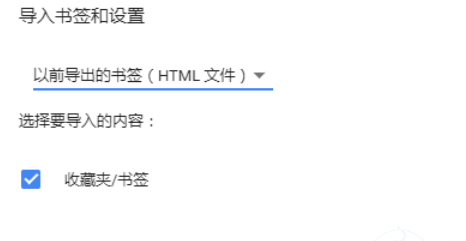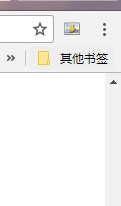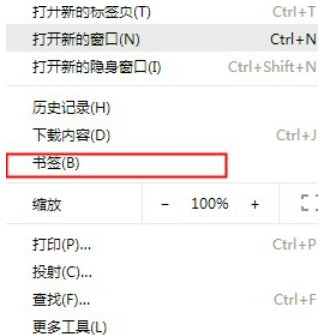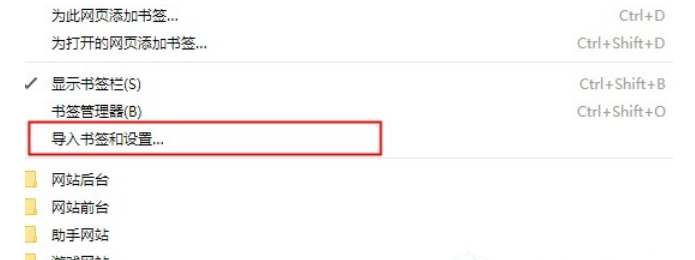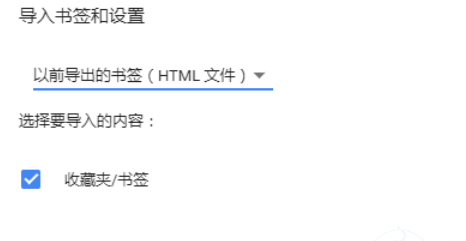首页 >
文章列表 > 谷歌浏览器怎么导入其他浏览器书签 谷歌浏览器导入其他浏览器书签的方法
谷歌浏览器怎么导入其他浏览器书签 谷歌浏览器导入其他浏览器书签的方法
167
2024-10-12
谷歌浏览器怎么导入其他浏览器书签?用户们可以直接的点击右上角的三个小点图标,然后弹出浏览器选项菜单,之后在在打开的窗口选择书签栏目下的选择导入书签和设置来进行设置就可以了。下面就让本站来为用户们来仔细的介绍一下谷歌浏览器导入其他浏览器书签的方法吧。谷歌浏览器导入其他浏览器书签的方法1、首先点击浏览器右上角的三个小点图标,弹出浏览器选项菜单。
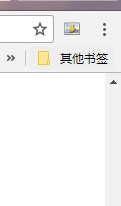
2、然后在打开的窗口中选择书签栏目进入。
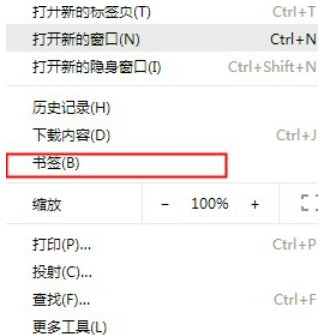
3、然后在打开的窗口选择导入书签和设置。
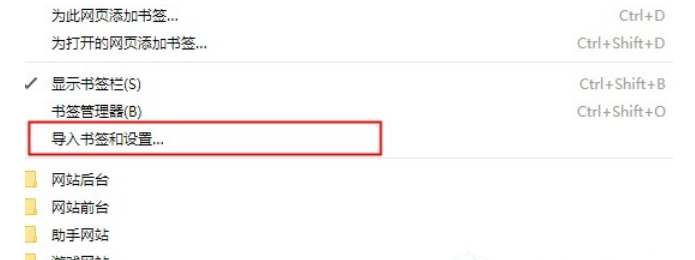
4、选择【以前导出的书签(HTML文件)】,在选择需要导入的内容,点击导入即可。